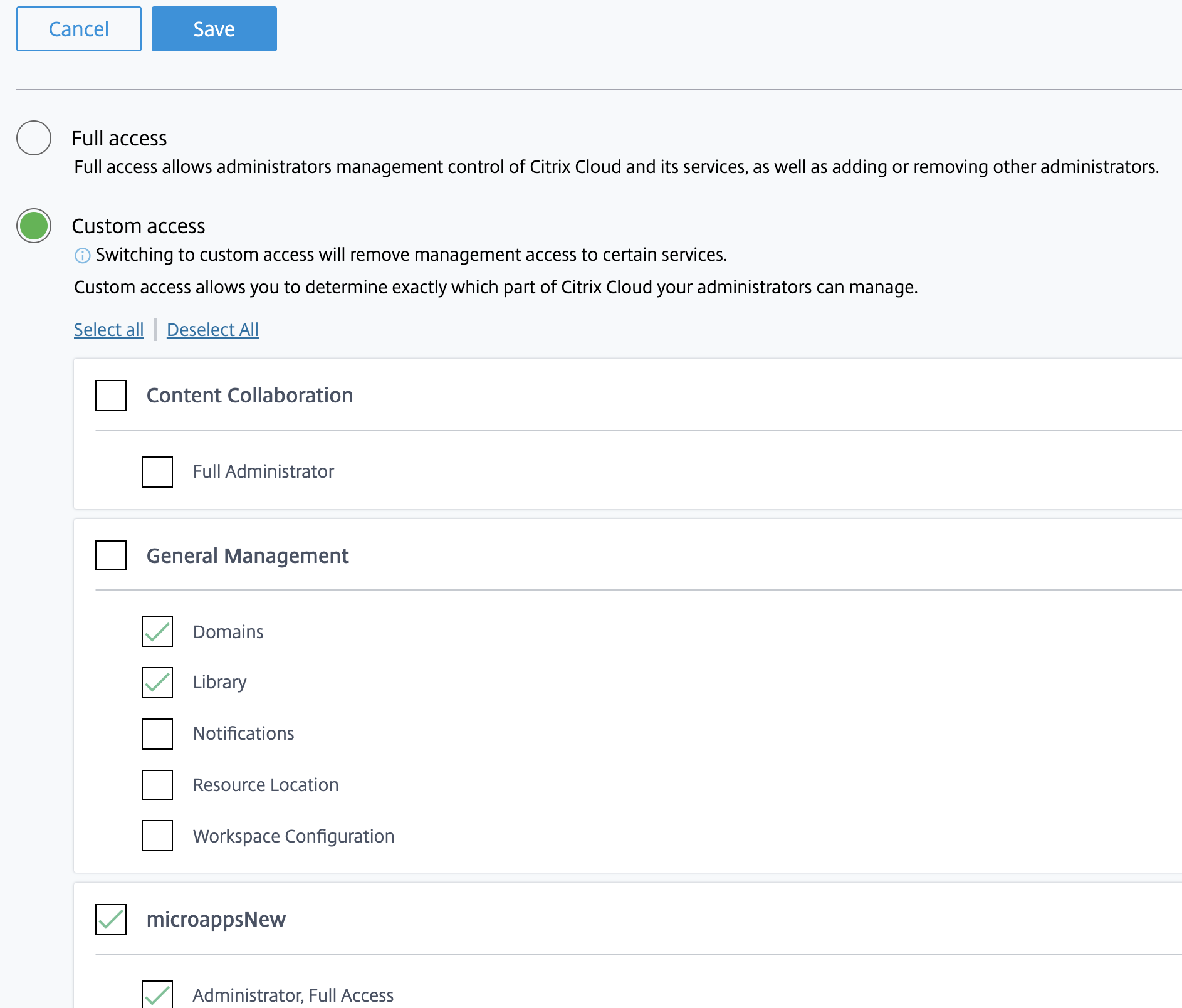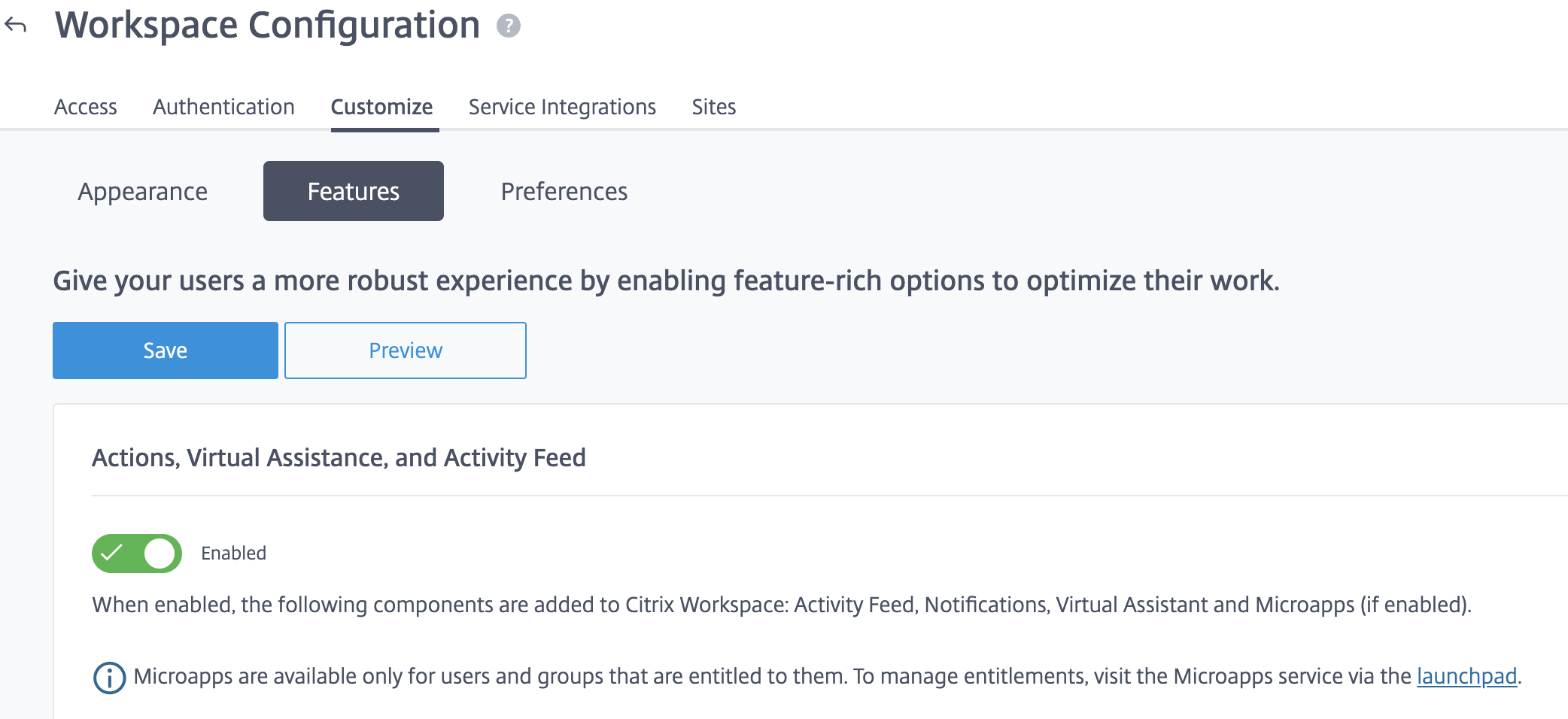开始
本文将引导您开始使用Citrix Workspace Microapps。在您开始入职之前,请务必参考以下文章,了解如何处理凭证和数据,以及部署服务管理控制台的安全指导:
注册Citrix Cloud
您必须拥有Citrix Cloud帐户。有关如何进行的详细说明,请参见注册Citrix Cloud.默认情况下,Citrix Cloud使用Citrix Identity提供程序管理Citrix Cloud帐户中所有用户的身份信息。您可以根据需要更改提供者。要了解关于定义身份提供者和帐户的更多信息,请参见身份及访问管理而且Azure活动目录和Citrix云的快速入门.如果您使用微软合作伙伴网络(MPN),您的MPN帐户必须链接到您的Azure AD帐户。
机载Microapps服务
你必须有Microapps服务授权。遵循Citrix Cloud界面提供的以下流程:
- 如果您不拥有该服务,则在可用的服务部分选择请求演示瓷砖。在24小时内完成表单并获得免费演示。
- 如果你有Microapps授权,在我的服务部分选择开始瓷砖。您可以访问客户服务联系信息、查看产品文档和查找其他入职资源。
- 一旦你完成了与客户服务的培训,在我的服务部分选择激活瓷砖。贴图变为管理与一个激活标签。您的Microapps服务会尽快提供。
- Microapps服务供应并激活后,请选择管理打开Microapps服务并开始。
在工作区中启用Microapps服务
在工作区中启用Microapps服务,使订阅者能够接收微应用程序。有关更多信息,请参见工作空间配置.
- 登录到Citrix Cloud后,选择工作空间配置从菜单中。
- 选择服务集成.
- 选择旁边的菜单(省略号)按钮Microapps,并选择启用.
添加管理员
启用正确的管理员访问权限以添加订阅用户到您的微应用程序。使用这个委托的权限过程,管理员可以添加订阅者。有关管理访问和订阅者的详细信息,请参见分配用户.
- 登录到Citrix Cloud后,选择身份及访问管理从菜单中选择管理员.控制台显示该帐户中的所有当前管理员。
- 找到需要管理的管理员,选中菜单(省略号)按钮,然后选择编辑访问权.
- 选择自定义访问.
- 确保选中以下复选框,然后选择保存:
- 下综合管理中,选择域而且图书馆.
- 下microappsNew中,选择管理员,完全访问.
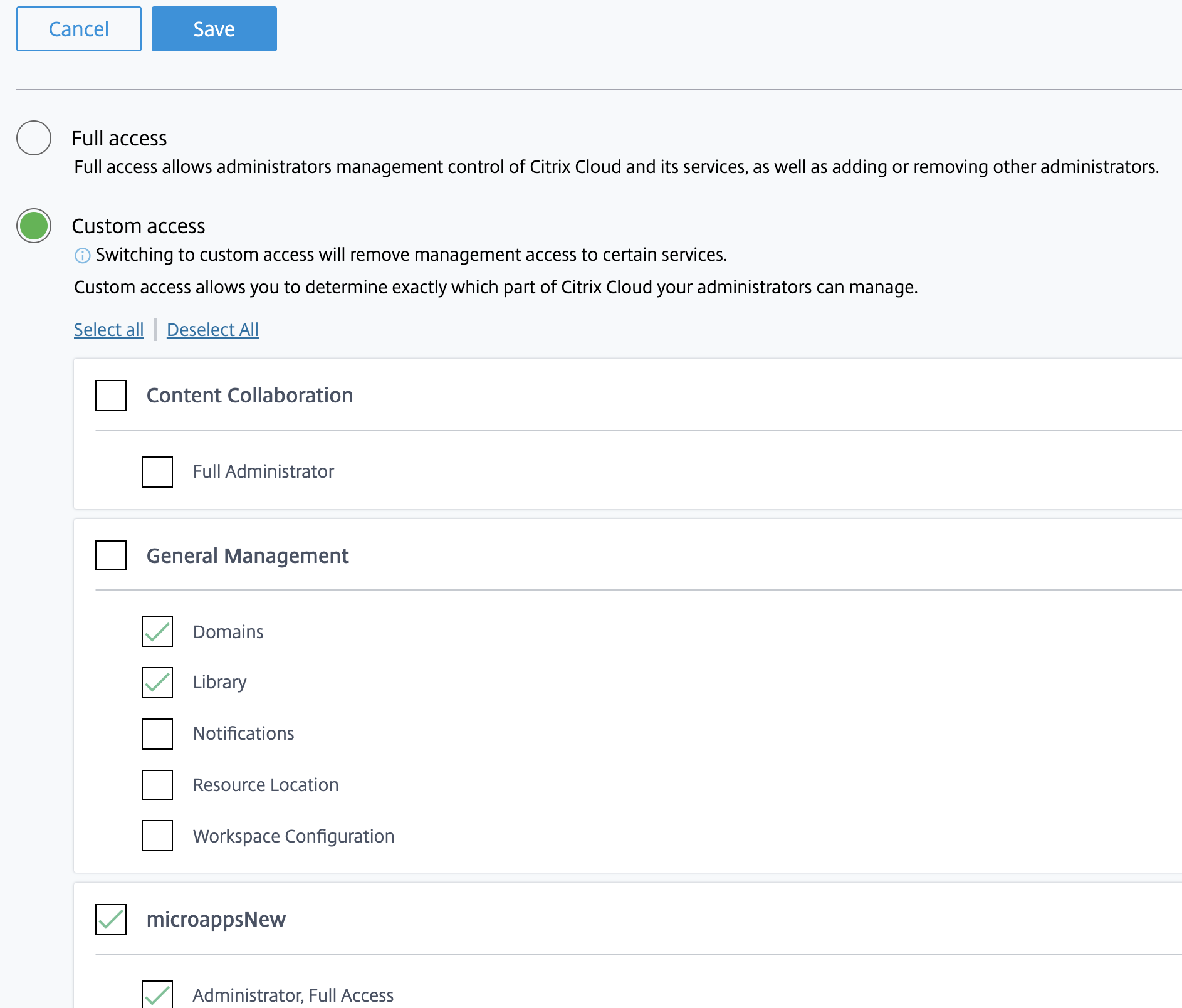
对于需要添加订阅者的所有管理员重复此过程。有关管理管理员(包括添加新管理员)的详细信息,请参见为Citrix Cloud帐户添加管理员.
注意:
授予域和库管理访问权允许管理员分配资源。有关更多信息,请参见使用Library为服务产品分配用户和组.
自定义工作区UI
通过自定义工作区UI,为微应用程序、通知和活动提要启用工作区UI。
- 登录到Citrix Cloud后,选择工作空间配置从菜单中。
- 选择定制然后特性.
- 把开关拨动到启用,并选择保存.
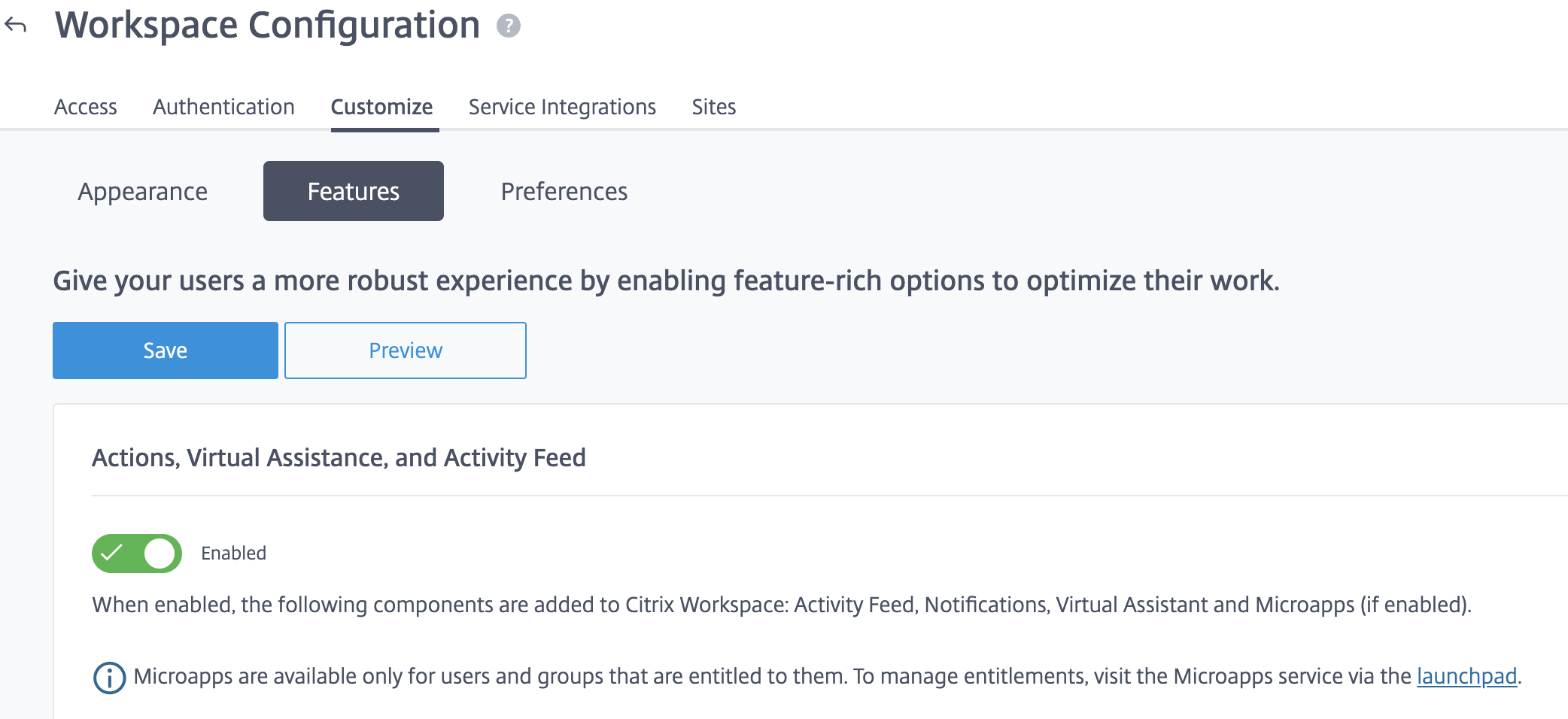
用户是否设置了工作区应用程序
对于使用工作区并访问应用程序的订阅者,他们必须下载并使用Citrix工作区应用程序或使用工作区URL。您必须将一些SaaS应用程序发布到您的工作空间中,以测试Microapps解决方案。
Workspace应用程序可以从Citrix下载.在选择一个产品列表中,选择Citrix工作区应用.
白名单的url
如果您配置了出站防火墙,请确保允许访问以下域:
https:// * .cloud.com
https:// * .citrixdata.com
有关更多信息,请参见网络连接要求.
检查集成的先决条件
在设置集成之前,请检查以下内容:
在设置集成之前,检查解决安全、法律和开发问题的最佳实践。有关更多信息,请参见应用程序集成的最佳实践.
为目标应用程序检查我们的规范文档。每个应用程序集成文章都有到其各自技术规范的链接。
建立集成
现在您已经准备好建立一个集成了。Citrix Workspace Microapps为您提供了大量开箱即用的集成选择。有关模板集成的更多信息,请参见模板集成及其微应用程序.按照以下步骤设置应用程序集成。
或者您可以从头开始开发自己的低代码HTTP集成。有关计划和构建自定义集成的更多信息,请参见构建自定义应用程序集成.
下一步该去哪里
是时候设置你的微应用程序了。有关定制微应用程序的更多信息,请参见创建microapps.
管理访问和订阅者。有关更多信息,请参见分配用户.